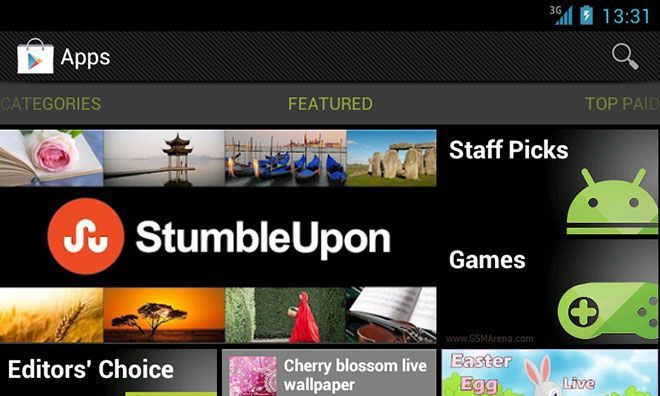A veces nos gustaría poder controlar la cantidad de tiempo que otras personas usan el computador en nuestro hogar, sobre todo si se trata de niños que fácilmente podrían llegar a pasar horas frente a la pantalla, descuidando otros deberes. En Windows Vista y Windows 7 podemos hacerlo gracias a la funcionalidad de Control parental que ha sido incluida en ambas versiones del sistema operativo. Hoy veremos cómo.
Para poder establecer restricciones de tiempo en Windows es necesario cumplir con dos requisitos: una cuenta con privilegios de administrador, y que la cuenta esté protegida por una contraseña que sea difícil de adivinar, a la que no deberían tener acceso otras personas. Esta es la cuenta que usaremos para establecer las restricciones de tiempo, por lo que también tendremos que crear otra cuenta con privilegios estándar de usuario, que será la que usen las personas a las cuales restringiremos el acceso.
Para comenzar, iniciaremos sesión en la cuenta de administrador y accederemos a la utilidad de Control parental desde el Panel de control de Windows.
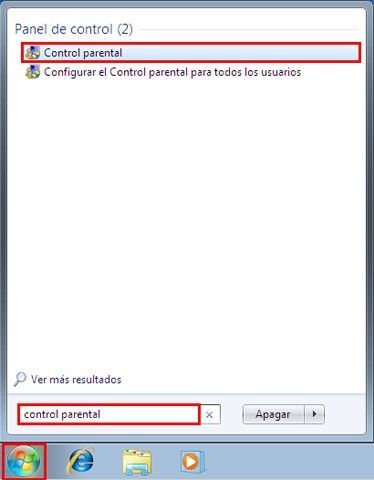
En la ventana de Control parental veremos listadas todas las cuentas de usuario que se encuentran registradas en el sistema. Elegimos la cuenta de usuario creada anteriormente dando clic sobre ella.
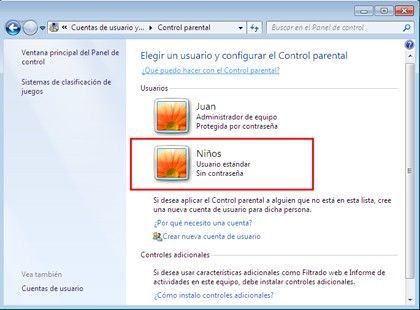
Para activar las restricciones, debemos hacer clic sobre el botón radial de la opción Activar, Aplicar a la configuración actual. Para configurar los limites de tiempo de la cuenta damos clic sobre Límites de tiempo.
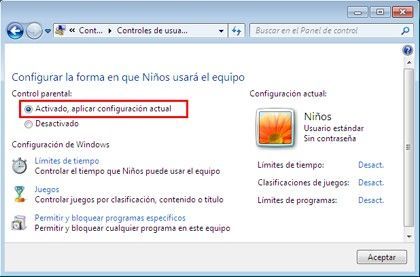
En la próxima ventana veremos una cuadricula correspondiente a las variables tiempo y días de la semana. Para comenzar a configurar las restricciones de tiempo hacemos clic sobre el o los días de la semana y las horas en las cuales queremos aplicar las restricciones, ya sea en la mañana o en la tarde. Al finalizar damos clic sobre OK o Aceptar para aplicar los cambios.
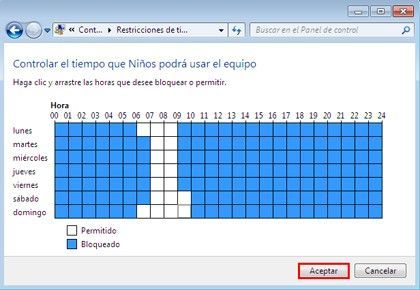
Ahora la próxima vez que alguien intente usar el PC con la cuenta de usuario a la que hemos aplicado las restricciones de tiempo, encontrarán un mensaje en la pantalla de inicio de sesión que indica que las restricciones de tiempo han sido aplicadas a la cuenta. Al iniciar sesión, el icono de Control parental en el área de notificaciones mostrará el tiempo disponible para usar el PC. Una vez que el tiempo se agote, la sesión terminará inmediatamente, sin embargo las aplicaciones permanecerán tal como estaban y la próxima vez que el usuario inicie sesión encontrará el escritorio tal como se encontraba la última vez que utilizó el PC.